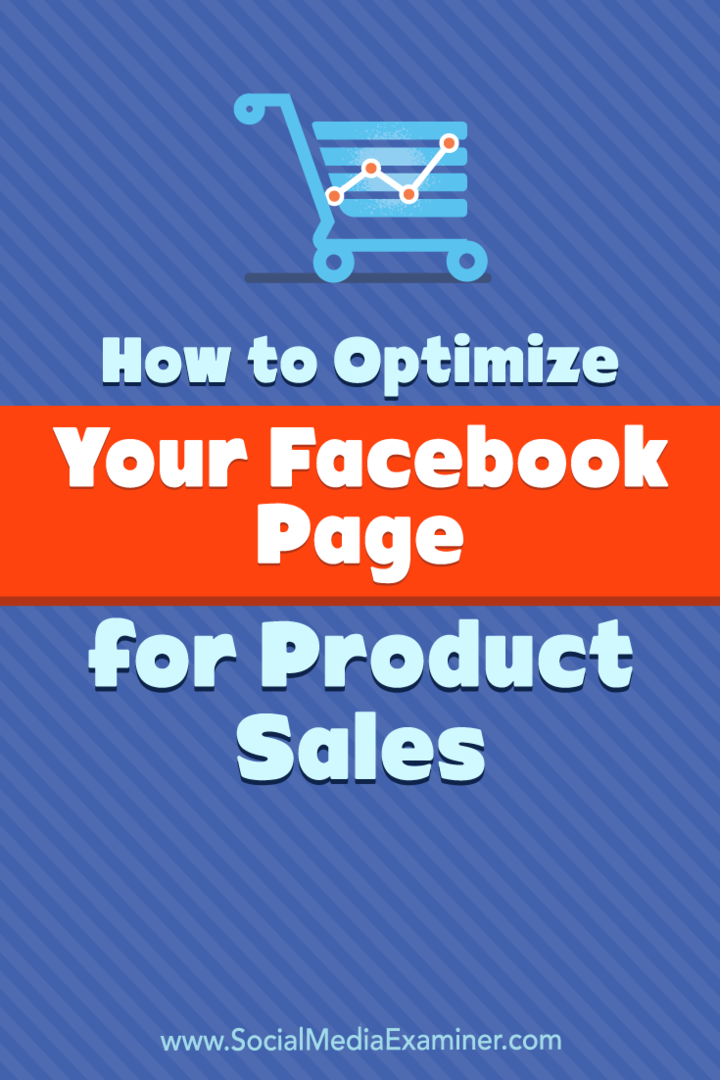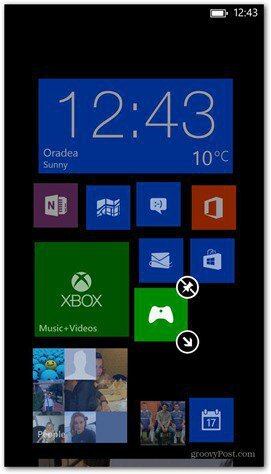Hvordan optimalisere Facebook-siden din for produktsalg: Social Media Examiner
Facebook / / September 26, 2020
 Vil du selge på Facebook?
Vil du selge på Facebook?
Lurer du på hvordan du kan øke produktsalget uten å investere i Facebook-annonser?
I denne artikkelen vil du oppdag hvordan du organisk optimaliserer Facebook-siden din for mer salg.
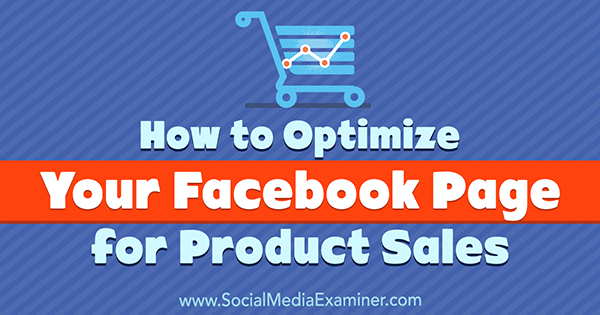
# 1: Velg riktig Facebook-sidetype og kategori
Hver bedrift er forskjellig, og hvordan du optimaliserer din Facebook-side for salg avhenger av hva du selger og hvordan du selger det. For eksempel trenger en konsulent at folk bestiller avtaler, en restaurant eller frisørsalong ønsker å føre kunder til deres fysiske sted, og en e-handelsvirksomhet selger produkter online.
Facebook har ferdiglagde sidemaler for å hjelpe deg markedsføre produktene dine mest effektivt. For å finne disse malene, gå til Innstillinger og klikk på Rediger side til venstre.
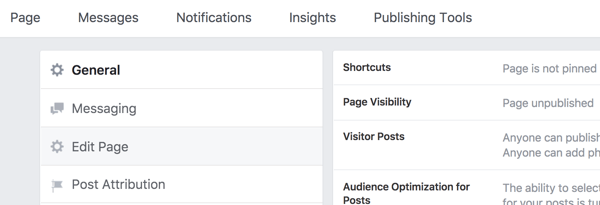
Sider starter automatisk med "standard" -malen, men du kan endre den til et av følgende:
- Tjenester
- Shopping
- Virksomhet
- Politikere
- Lokaler
- Ideelle organisasjoner
- Restauranter og kafeer
Før du velger en annen mal, se på de anbefalte innstillingene for malen (inkludert rekkefølgen på fanene). Hvis du endrer malen, endres automatisk handlingen din (CTA) og knappene som er tilgjengelige på verktøylinjen. Alle eksisterende faner du har som ikke passer inn i malen, kan også slettes.
Til utforske de forskjellige malene, klikk på Rediger-knappen til høyre for din eksisterende mal.
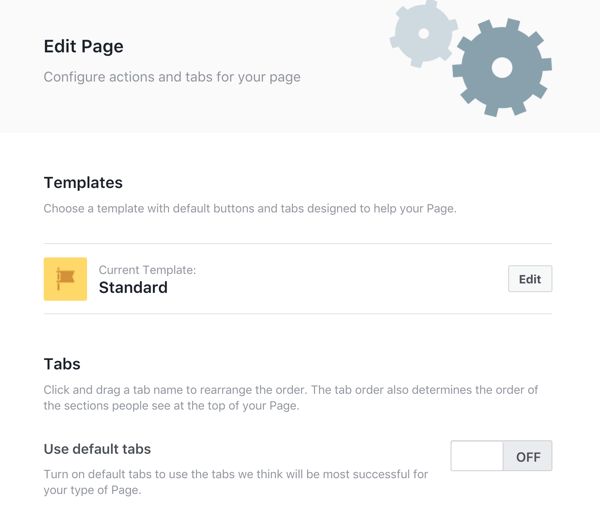
I popup-boksen, bla ned til malen du er interessert i og klikk på Vis detaljer.
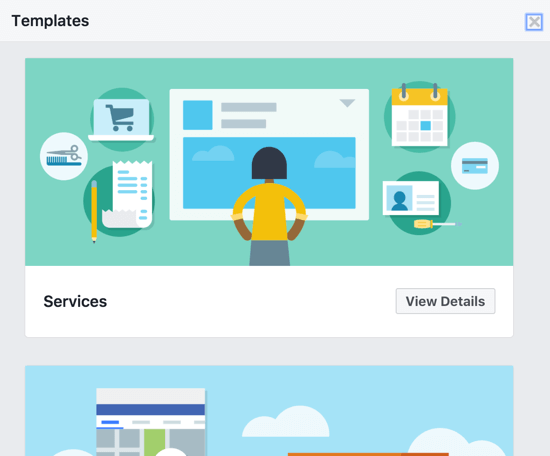
Gjennomgå de anbefalte innstillingene for malen, og juster om nødvendig siden din manuelt før deg bruke malen.
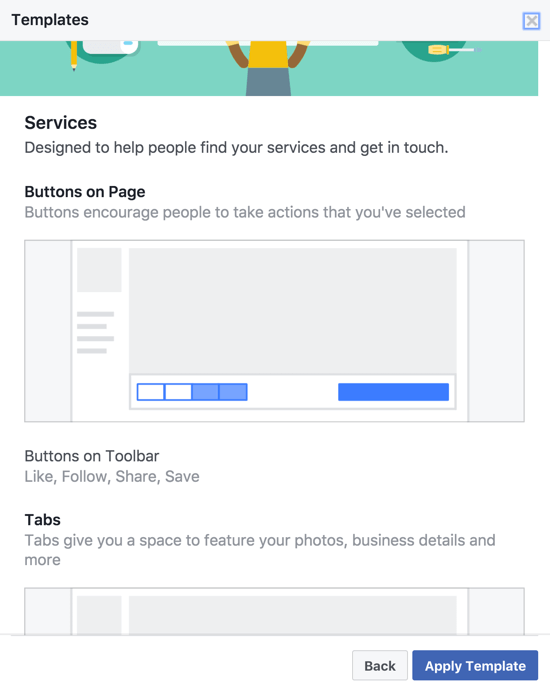
Bare tjenester og Shopping-maler har innebygde Shop-seksjoner, som lar deg utvide produktene på Facebook. Du kan imidlertid manuelt legg til Butikken eller Tjeneste-fanen til hvilken som helst mal.
Å gjøre dette, bla til bunnen av delen Rediger side. Nederst på listen over eksisterende faner på siden din, klikk på Legg til en fane.
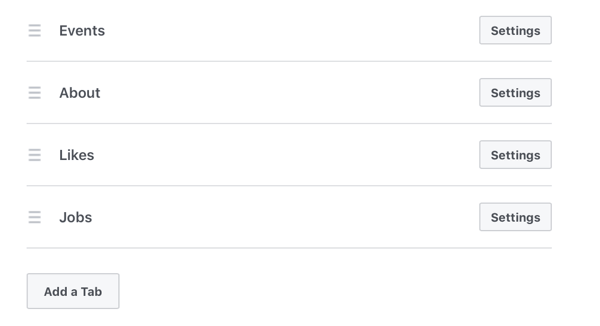
Deretter velg hvilke faner du vil legge til til nettstedet ditt.
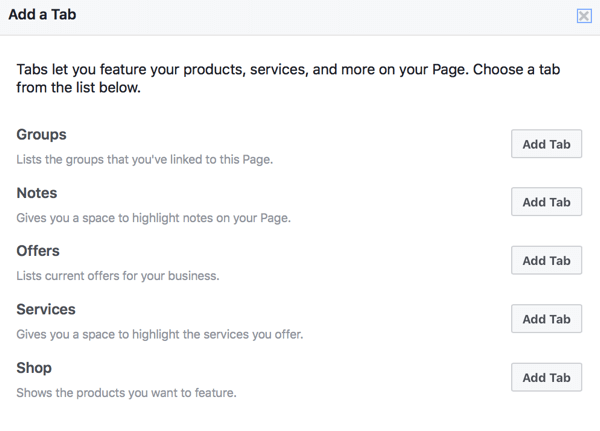
# 2: Velg en salgsorientert CTA-knapp
Sidens Call to Action (CTA) -knapp setter scenen for hovedhandlingen du vil at brukerne skal utføre. Vil du at de skal handle produktene dine eller ringe deg for å bestille en avtale? Velg den beste CTA-knappen for din bedrift.
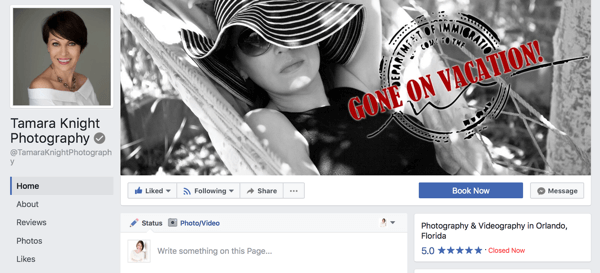
Til endre CTA-knappen, klikk på den på siden din. Du vil da se massevis av forskjellige alternativer du kan velge mellom.
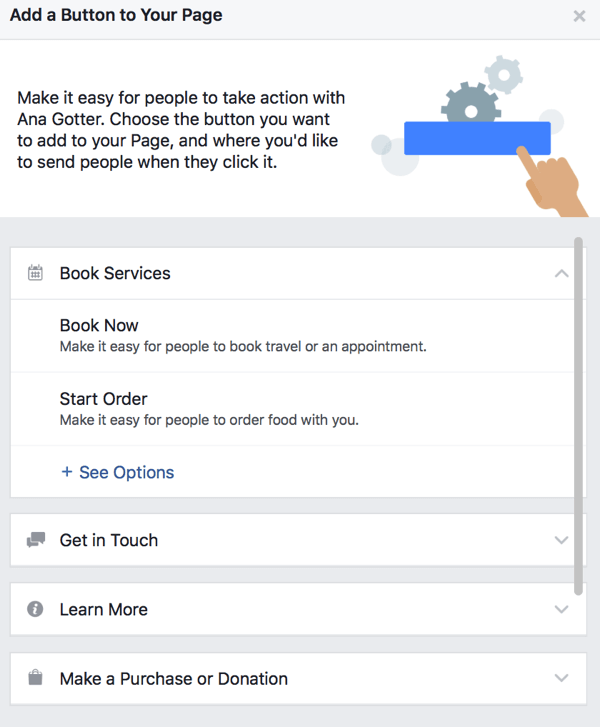
Mens du sannsynligvis vet hvilken CTA du skal velge for virksomheten din, er det noen generelle retningslinjer:
Velg Book Services hvis tjenestene dine er ganske enkle og du vil optimalisere for avtaler.
Velg alternativet Kom i kontakt hvis bedriften din kan svare pålitelig og raskt på Facebook, og den beste måten å vinne over kunder på er en-til-en-kommunikasjon. Gode eksempler på bedrifter som synes dette alternativet er nyttig, inkluderer treningsstudioer, frilansere og konsulenter.
Velg Handle nå hvis (som Book Services) virksomheten din selger produkter som kan kjøpes ganske raskt og uten å måtte ha mange spørsmål besvart først.
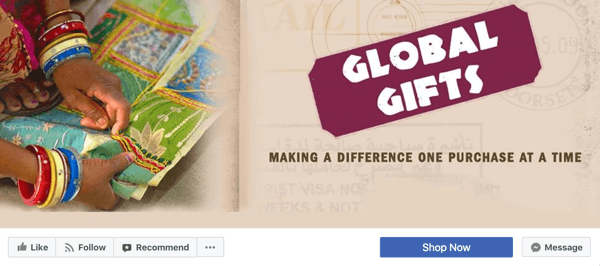
Velg startordreeller andre tilpassede CTAer for matlevering hvis du er en restaurant ønsker å optimalisere for takeaway eller leveringsbestillinger.
Velg alternativet Lær mer hvis produktene eller tjenestene dine er kompliserte, dyre eller ukjente til brukerne. Det er mer sannsynlig at de klikker på Lær mer enn å registrere seg hvis de ikke er kjent med bedriften eller produktet ditt; det er et alternativ med lavere trykk.
Etter deg bestem deg for CTA, må du sett det opp. For kontakt oss, som en illustrasjon, skriv inn en spesifikk Kontakt meg-side der brukerne kan sende deg e-post.
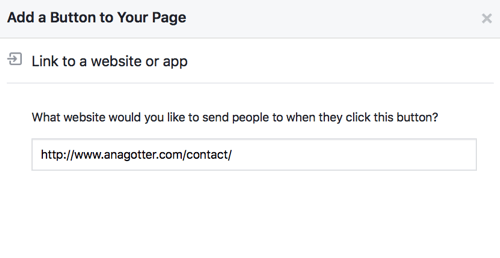
# 3: Sett opp en butikkavdeling
Hvis du vil selge produkter mer direkte fra Facebook, er det den beste måten å gjøre dette på å opprette en butikkavdeling (hvis aktuelt for virksomheten din).
Få YouTube Marketing Marketing - Online!

Vil du forbedre ditt engasjement og salg med YouTube? Bli deretter med på den største og beste samlingen av YouTube-markedsføringseksperter når de deler sine velprøvde strategier. Du vil få trinn-for-trinn live instruksjon fokusert på YouTube-strategi, videooppretting og YouTube-annonser. Bli YouTube-markedsføringshelten for din bedrift og kunder når du implementerer strategier som gir dokumenterte resultater. Dette er et direkte online treningsarrangement fra vennene dine på Social Media Examiner.
KLIKK HER FOR DETALJER - SALG SLUTTER 22. SEPTEMBER!Gå til fanen Butikk for å lage din Facebook butikkfront. Først, godtar selgerens vilkår og retningslinjer.
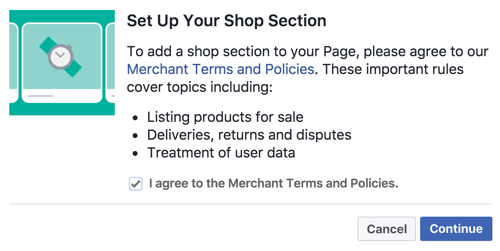
Neste, velg din betalingsmetode. Du kan velge mellom to alternativer: la folk kjøpe fra deg via Facebook eller ved å navigere til nettstedet ditt når de klikker på et produkt. For dette eksemplet illustrerer vi sistnevnte.
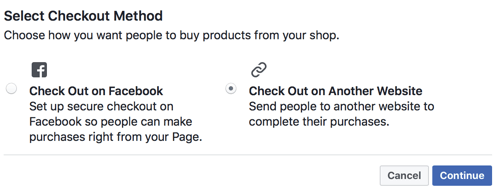
Nå fyll ut "beskriv hva du selger" -delen med informasjon om virksomheten din og produktene slik at førstegangsbrukere vil føle seg mer komfortable med å kjøpe fra deg.
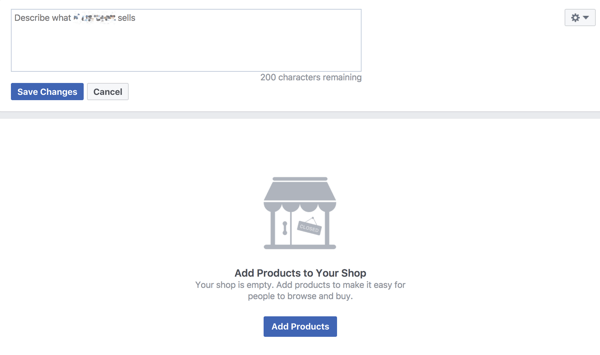
Klikk på Legg til produkter for å begynne å legge til produkter i butikken din. Du kan legg til flere bilder, priser (til og med en salgspris), en beskrivelse og en lenke hvor brukerne kan gå for å kjøpe varen. Organisering av produkter i samlinger gjør det enkelt for brukerne å handle.
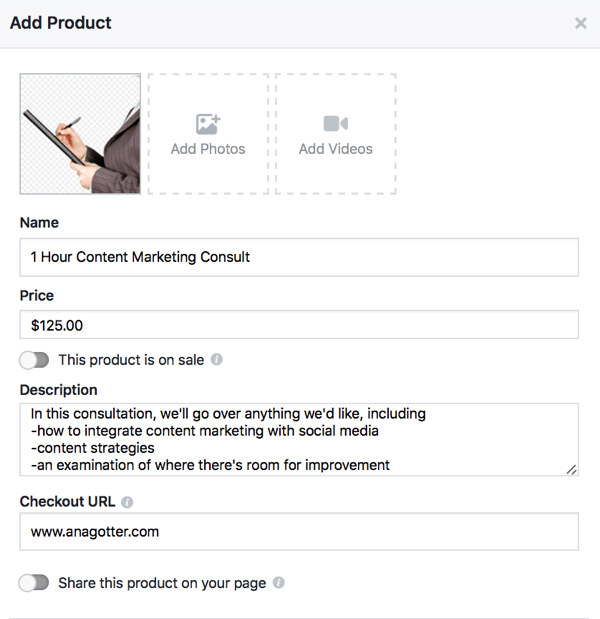
Når du legger til produkter i butikken din, kan du få dem delt på tidslinjen din automatisk. Hvis du legger til et nytt produkt du vil at brukerne skal vite om, kan dette oppmuntre til øyeblikkelig salg. Du kan redigere og dele både produktene dine og handle når som helst.
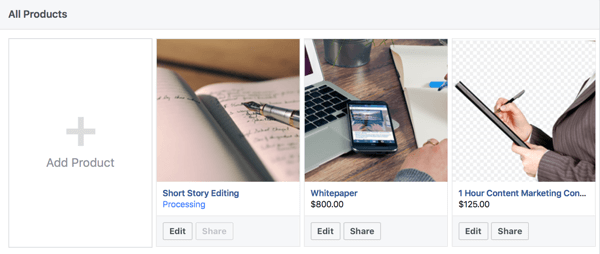
For råd om hvordan du fullt ut kan opprette en flott Facebook-butikk, sjekk ut noen beste praksis.
# 4: Merk produkter fra butikken din i bilder og videoer
Mange bedrifter har bilder og videoer med sine produkter og tjenester. Nå kan du merke visuelt innhold og innlegg på plattformen med produktene dine, inkludert dine forsidebilde.
Når du klikk på forsidebildet, for eksempel ser du muligheten til å merke produkter fra butikken din. Klikk på Tag Products-knappen.
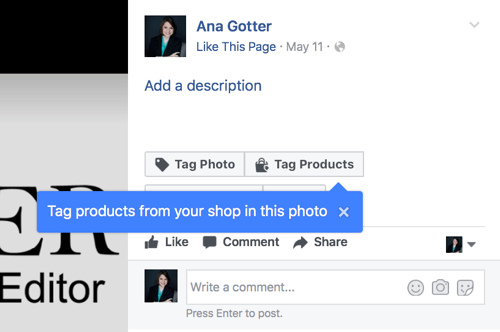
Deretter klikk på et produkt på forsidebildet. Når du begynner å skriv inn produktnavnet, produkter fra butikken din dukker opp.
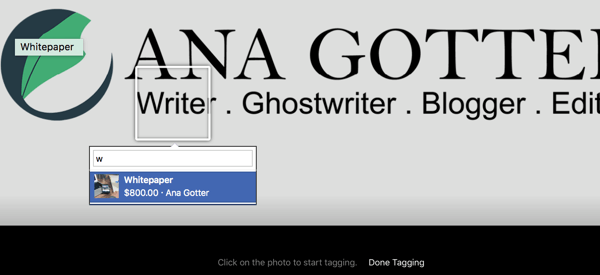
Du ser alternativet Tag Products uansett om du har en butikk eller ikke, men det er en forskjell i kodene. Hvis du har en butikk, kan du merke produkter som mennesker; når brukere klikker, tar de dem til produktsiden du har opprettet på Facebook.
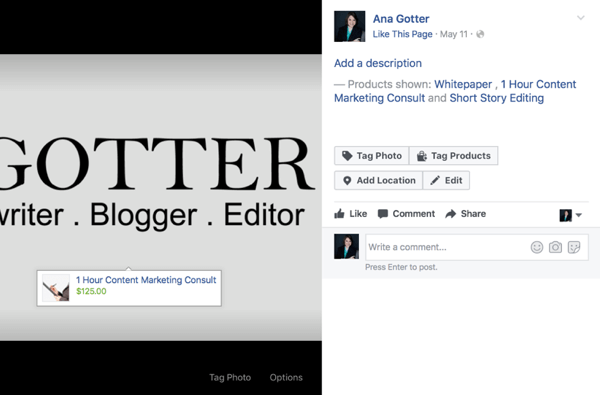
Hvis du ikke har en butikk og produktene oppført, vil brukerne bare se navnet på produktet når de holder markøren over det. Dette er fortsatt en fordel fordi brukere kan identifisere produkter de liker og søke på egenhånd.
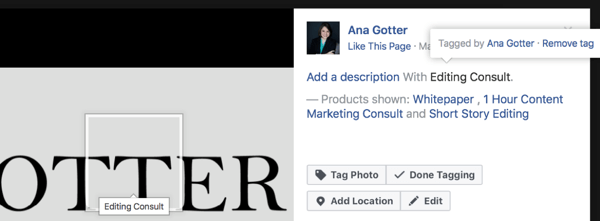
# 5: Aktiver kundeanmeldelser
Å aktivere anmeldelser på Facebook-siden din er en av de beste tingene du kan gjøre for virksomheten din når du vil øke konverteringen. Kunder stoler ikke nødvendigvis på hva bedrifter sier om seg selv; de ønsker imidlertid å høre hva faktiske kunder synes.
Hvis virksomheten din har det positive anmeldelser fra kunder, første gangs besøkende vil være mer sannsynlig å konvertere. Som en ekstra bonus, vil noen anmeldere til og med anbefale spesifikke produkter eller tjenester, og oppmuntre andre brukere til å prøve dem.
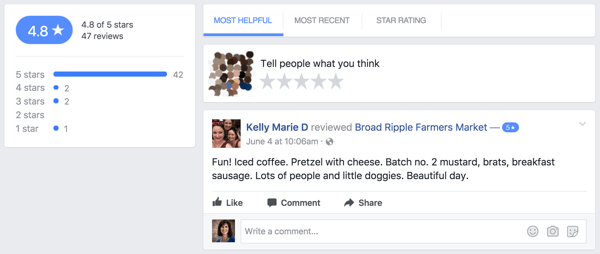
Til sjekk at vurderinger er aktivert for siden din, gå til Innstillinger og klikk på Rediger side. Deretter bla ned til kategorien Anmeldelser og klikk på Innstillinger-knappen.
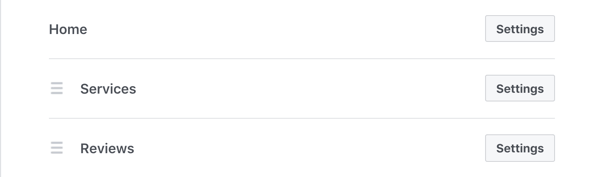
Forsikre deg om at anmeldelsene dine er satt til På.
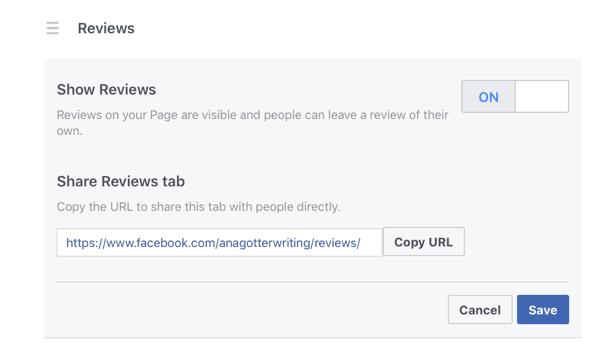
Siste tanker
Hvis du vil selge mer på Facebook, begynn med å optimalisere virksomhetssiden din. Enten folk søker etter en bedrift som din eller snubler inn på siden din etter å ha sett en venn kommunisere med den, kan siden din være det første kontaktpunktet for nye brukere. På grunn av dette er det viktig å konfigurere siden din for å knuse brukere mot konvertering på alle punkter i den digitale salgstrakten.
Hva tror du? Hvordan optimaliserer du Facebook-siden din for mer salg? Hva har hjulpet deg med å øke antallet konverteringer? Legg igjen en kommentar og gi oss beskjed om hva du synes!